修正 WhatsApp 狀態在 iPhone 上不顯示的問題
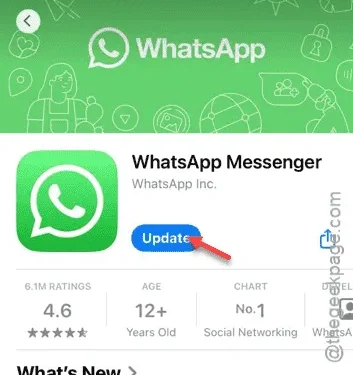
您是否遇到過 WhatsApp 狀態未顯示在 iPhone 上的問題?自從 WhatsApp 狀態功能推出以來,檢視和更新狀態的功能已成為應用程式使用中不可或缺的一部分。如果您無法查看狀態或上傳自己的媒體,以下解決方案可能有助於解決問題。
解決方案 1 – 更新 WhatsApp
如果錯誤導致此問題,更新 WhatsApp 可能是您最好的選擇。
步驟 1 –首先,退出WhatsApp並開啟App Store。
步驟 2 –使用搜尋功能尋找「WhatsApp」。
步驟 3 –從搜尋結果中選擇WhatsApp應用程式。
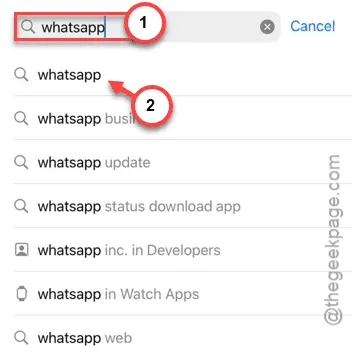
這將帶您進入 App Store 中的應用程式頁面。
步驟 4 –如果有可用更新,請點選「更新」按鈕。
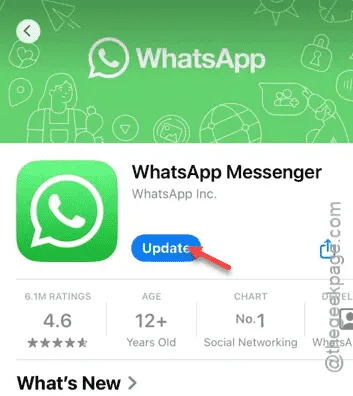
更新後,重新造訪 WhatsApp 中的狀態部分以查看問題是否已解決。
如果沒有,請繼續下一個修復。
解決方案 2 – 為 WhatsApp 啟用背景應用程式刷新
若要存取狀態更新,WhatsApp 需要啟用背景應用程式刷新。
步驟 1 –首先開啟iPhone 上的「設定」 。
步驟 2 –向下捲動並選擇「應用程式」部分。
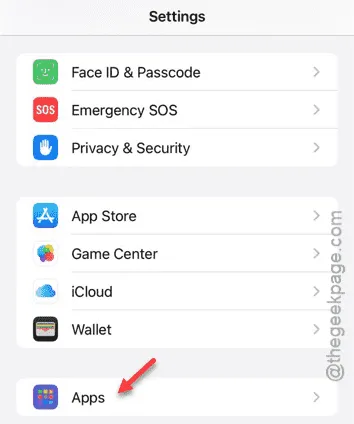
步驟 3 –找到並選擇WhatsApp選項。
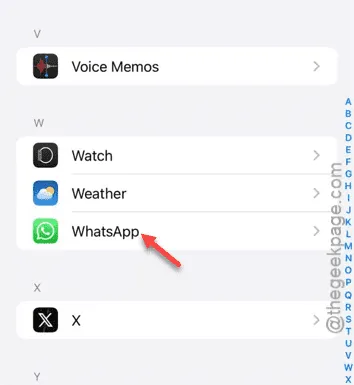
步驟 4 –啟用「背景應用程式刷新」選項。
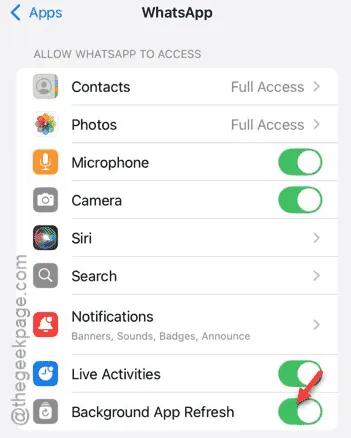
啟動此設定後,返回 WhatsApp 狀態部分以檢查更新。
解決方案 3 – 取消聯絡人聊天靜音
如果您將聯絡人靜音,您將無法看到他們的狀態更新。
步驟 1 –開啟WhatsApp並蒐索聯絡人。
步驟 2 –找到後,長按聯絡人並選擇「取消靜音」。
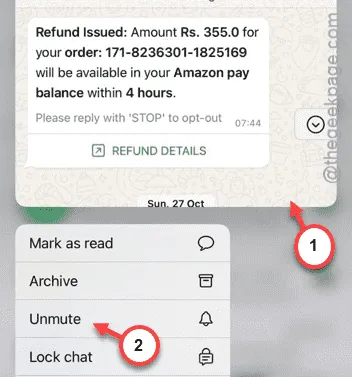
取消靜音後,聯絡人的狀態應再次可見。
解決方案 4 – 驗證帳戶被阻止
如果聯絡人封鎖了您(反之亦然),他們的狀態將不可見。
步驟 1 –啟動WhatsApp。
步驟 2 –搜尋與您有問題的聯絡人。
第 3 步 –如果他們封鎖了您,您將看不到任何個人資料圖片。
步驟 4 –嘗試發送一條簡單的「嗨」訊息;如果無法交付,則可能表示您被封鎖。
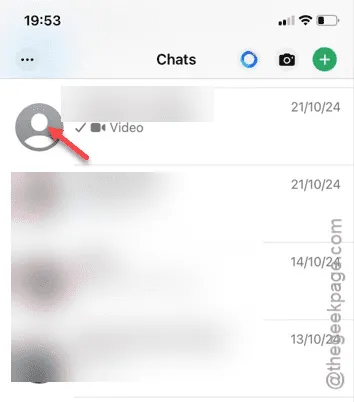
如果是這種情況,您需要請求聯絡人為您解除封鎖。一旦他們這樣做,您應該重新獲得他們的狀態。
此外,請記住,WhatsApp 允許用戶管理誰可以看到他們的狀態。如果他們限制了您的存取權限,您將無法查看它。接下來,讓我們探討一種確定問題是否出在您的裝置上的方法。
解決方案 5 – 在不同裝置上存取 WhatsApp
嘗試在其他裝置上使用 WhatsApp,檢查是否可以查看那裡的狀態。
步驟 1 –開啟您首選的網頁瀏覽器。
步驟 2 –搜尋「WhatsApp Web」並存取該應用程式的網路版本。
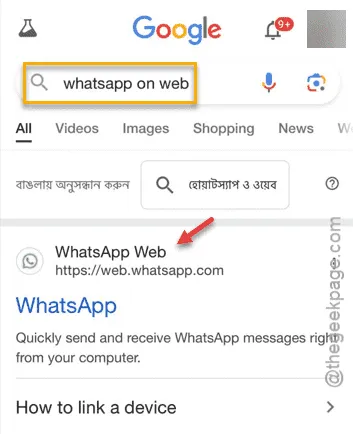
按照頁面上的指示使用您的 WhatsApp 帳戶登入並檢查狀態是否再次出現。



發佈留言